Hoe een Facebook-verhaal te maken

Facebook-verhalen kunnen erg leuk zijn om te maken. Hier is hoe je een verhaal kunt maken op je Android-apparaat en computer.

Als u weet hoe u de taal in Gboard kunt wijzigen, kunt u in zoveel talen typen als u wilt. Met dit toetsenbord heb je alles wat je nodig hebt om in meer dan 500 talen te typen en ook tussen talen te wisselen zonder het toetsenbord te sluiten.
Standaard is de enige taal die Gboard heeft Engels, dus je moet de taalpakketten handmatig installeren. De installatie is snel en eenvoudig, of je nu Android of iOS gebruikt .
Als je klaar bent met het instellen van Gboard, is het tijd om de talen toe te voegen waarin je wilt typen. Om de taalpakketten te installeren. Open hiervoor de Gboard-app en tik op de optie Talen (dit is de eerste optie in de lijst).

Nu is het tijd om te zoeken naar de taal die u wilt toevoegen. Boven aan de talenlijst kun je enkele talen zien waarvan Gboard denkt dat je ze wilt toevoegen als Voorgestelde talen. Als je de gewenste taal niet ziet, kun je ernaar zoeken door de zoekoptie rechtsboven te gebruiken of door de lijst omlaag te vegen.
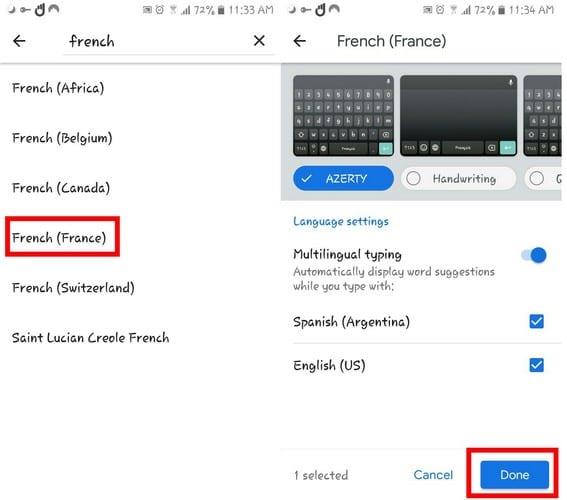
Zodra je de taal hebt gevonden, moet je de toetsenbordindeling bepalen. U kunt kiezen uit opties zoals:
Om te bevestigen dat de sleutel correct is toegevoegd, opent u een app waarmee u het toetsenbord kunt gebruiken. Wanneer het toetsenbord verschijnt, zou u de taalinitialen in de spatiebalk moeten zien.
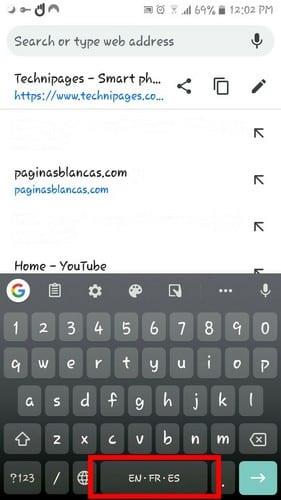
Overschakelen van de ene taal naar de andere is nog eenvoudiger dan het installeren ervan. Open een app waarmee je kunt typen en lang op het wereldpictogram kunt drukken. Alle taalpakketten die u hebt geïnstalleerd, worden weergegeven. Selecteer eenvoudig degene waarnaar u wilt overschakelen en de taal wordt automatisch toegevoegd zonder dat u het toetsenbord opnieuw hoeft te starten.

Als je een nieuw taalpakket op Gboard op iOS wilt installeren, open je de instelling van Gboard door de app zelf te openen. Ga naar Talen > Talen toevoegen > Zoek uw taal en binnen enkele seconden wordt de nieuwe taal aan de lijst toegevoegd. Gboard laat u zien hoe ver het downloadproces is.

Met Gboard kun je maximaal drie talen toevoegen . Als u meer probeert toe te voegen door deze stappen te volgen, zult u merken hoe de optie Taal toevoegen zal verdwijnen. U kunt de talenlijst vernieuwen door de ene taal te wissen en door een andere te vervangen.
Om een taal te verwijderen ga je naar Talen en tik je rechtsboven op de optie Bewerken. Selecteer de taal die u wilt wissen en tik onderaan op de optie Verwijderen.
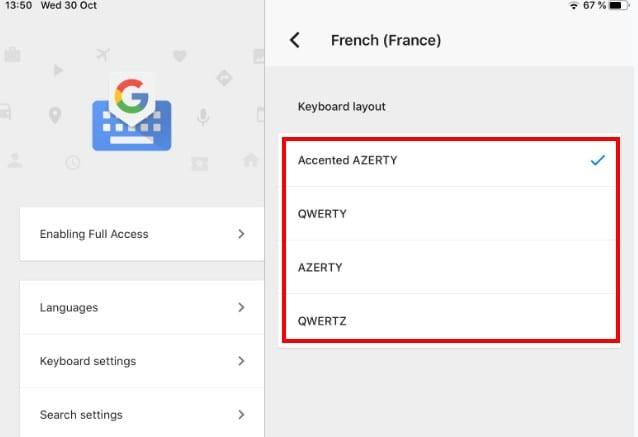
Om de toetsenbordindeling voor een taal te wijzigen, selecteert u de taal en kiest u uit de lijst met opties. U kunt kiezen uit:
Zodra je een optie kiest, neemt het toetsenbord dat formaat automatisch over.
Nadat je de talen hebt toegevoegd die je nodig hebt, is het goed om te weten hoe je ertussen kunt schakelen. Open een app waarmee u het toetsenbord kunt gebruiken. Wanneer het toetsenbord verschijnt, houdt u het wereldpictogram lang ingedrukt en kiest u de taal waarvan u wilt overschakelen.

Het toetsenbord zal automatisch van taal wisselen, het is niet nodig om het toetsenbord te sluiten en opnieuw te openen.
Gboard biedt gebruikers meer dan 500 talen om uit te kiezen. Hoewel je ze misschien niet allemaal gebruikt, is het goed om te weten dat je er drie tegelijk kunt gebruiken. Welke talen ga je toevoegen aan je Gboard-toetsenbord? Laat het ons weten in de reacties hieronder.
Facebook-verhalen kunnen erg leuk zijn om te maken. Hier is hoe je een verhaal kunt maken op je Android-apparaat en computer.
Leer hoe je vervelende automatisch afspelende video
Los een probleem op waarbij de Samsung Galaxy Tab A vastzit op een zwart scherm en niet inschakelt.
Lees nu hoe u muziek en video
Wil je e-mailaccounts toevoegen of verwijderen op je Fire-tablet? Onze uitgebreide gids leidt je stap voor stap door het proces, waardoor je e-mailaccounts snel en eenvoudig kunt beheren op je favoriete apparaat. Mis deze must-read tutorial niet!
Een tutorial die twee oplossingen toont om apps permanent te voorkomen dat ze opstarten op je Android-apparaat.
Deze tutorial laat zien hoe je een tekstbericht van een Android-apparaat kunt doorsturen met behulp van de Google Berichten-app.
Heeft u een Amazon Fire en wilt u Google Chrome erop installeren? Leer hoe u Google Chrome kunt installeren via APK-bestand op Kindle-apparaten.
Hoe je spellingscontrole instellingen kunt in- of uitschakelen in het Android-besturingssysteem.
Vraag je je af of je die oplader van een ander apparaat kunt gebruiken met je telefoon of tablet? Deze informatieve post geeft je enkele antwoorden.







